Ove sigurnosne značajke preglednika Google Chrome omogućuju vam da konfigurirate preglednik Google Chrome tako da omogući pristup hardveru/uređajima i drugim značajkama preglednika samo web stranicama kojima vjerujete.
U ovom ćemo vam članku pokazati kako konfigurirati dopuštenja za različite značajke preglednika za web stranice kojima vjerujete u pregledniku Google Chrome.
Sadržaj:
- Dodavanje trenutne web stranice kao pouzdane stranice u pregledniku Google Chrome
- Upravljanje postavkama pouzdanih web stranica za nedavno posjećene web stranice u pregledniku Google Chrome
- Dostupna dopuštenja za pouzdanu stranicu za Google Chrome
- Poništite dopuštenja pouzdane web-lokacije u pregledniku Google Chrome
- Izbrišite podatke web-mjesta u pregledniku Google Chrome
- Dopustite pouzdanim stranicama da koriste kolačiće u pregledniku Google Chrome
- Zaključak
- Reference
Dodavanje trenutne web stranice kao pouzdane stranice u pregledniku Google Chrome
Recimo, posjećujete web stranicu kojoj vjerujete (tj. https://linuxhint.com ) s preglednikom Google Chrome i želite konfigurirati dopuštenja za web mjesto.
Da biste konfigurirali dopuštenja za web mjesto koje posjećujete (i kojem vjerujete) s preglednikom Google Chrome, kliknite

> Postavke stranice .
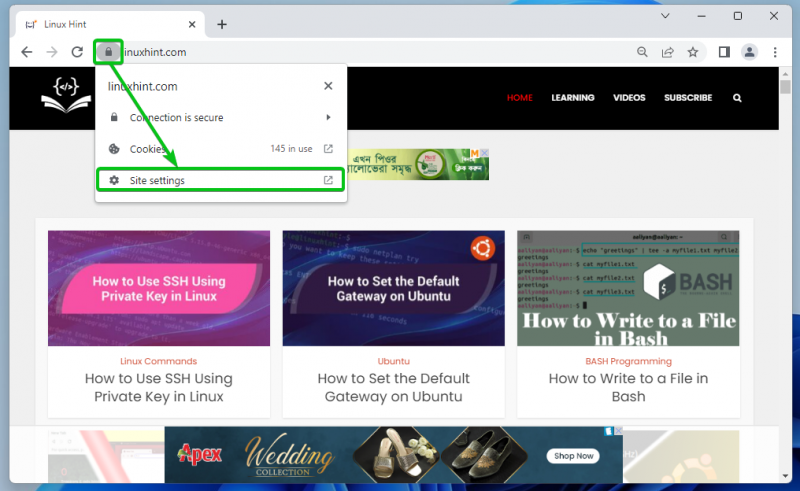
Vidjet ćete popis dozvola koje možete konfigurirati za pouzdanu stranicu u Dozvole odjeljak kao što je označeno na sljedećoj snimci zaslona.
Objasnili smo sva dostupna dopuštenja u Dostupna dopuštenja za pouzdanu stranicu za Google Chrome odjeljak ovog članka. Ako ne znate što svaka od dozvola radi, svakako je provjerite.
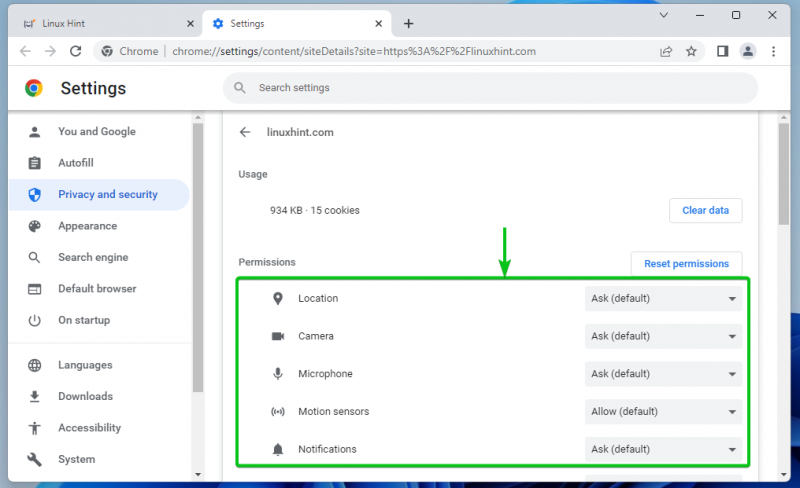
Da biste konfigurirali određenu dozvolu za pouzdanu web stranicu, kliknite odgovarajući padajući izbornik i odaberite jednu od relevantnih opcija. Opcija koju Google Chrome postavlja kao zadanu ima zadanu ključnu riječ u zagradi – (zadano) .
Pitajte : Google Chrome pita želite li dopustiti ili blokirati pristup značajci hardvera/uređaja/preglednika kada web-mjesto zahtijeva pristup.
Dopusti : Google Chrome dopušta pristup značajci hardvera/uređaja/preglednika kada pouzdana web stranica zahtijeva pristup.
Blok : Google Chrome blokira pristup značajci hardvera/uređaja/preglednika kada joj web-mjesto zahtijeva pristup.
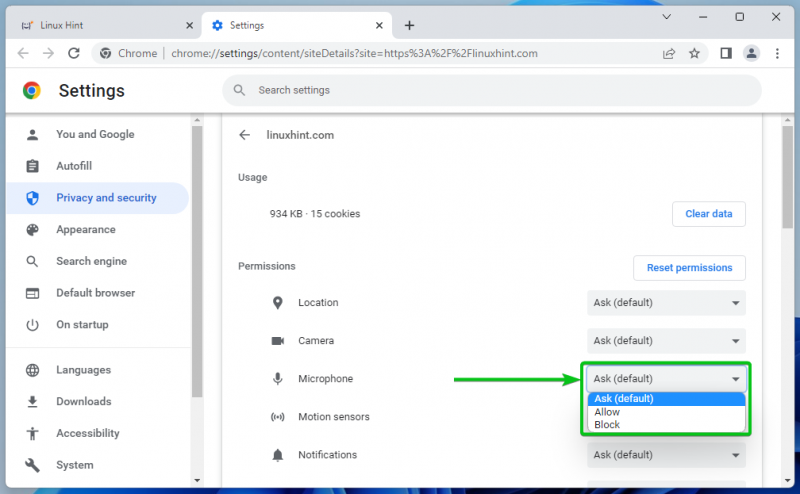
Zvuk dopuštenje ima različite mogućnosti od ostalih.
Automatski : Ovisno o globalnoj konfiguraciji operativnog sustava, Google Chrome dopušta/reproducira ili isključuje zvuk na web stranici kada se reproducira video/audio.
Dopusti : Google Chrome dopušta/reproducira zvuk na web stranici kada se reproducira video/audio.
Isključi zvuk : Google Chrome isključuje zvuk na web stranici kada se reproducira video/audio.
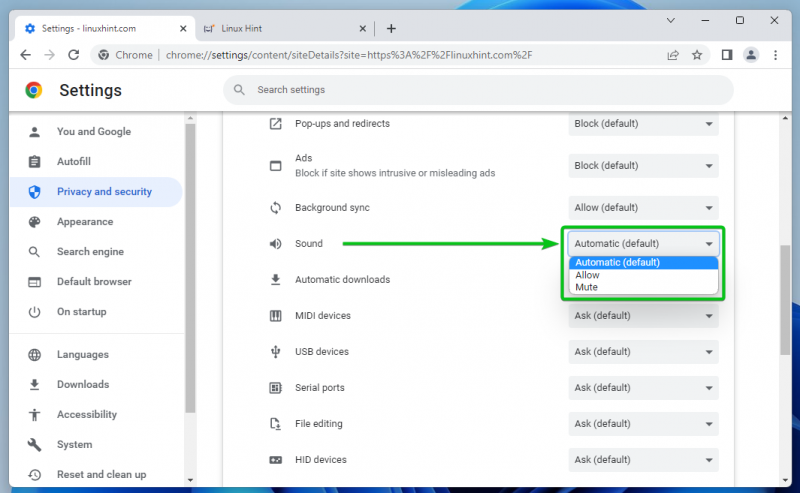
Upravljanje postavkama pouzdanih web stranica za nedavno posjećene web stranice u pregledniku Google Chrome
Također možete upravljati spermisijama za web stranice koje ste nedavno posjetili s Google Chromeom.
Da biste to učinili, kliknite na

> postavke iz gornjeg desnog kuta preglednika Google Chrome.
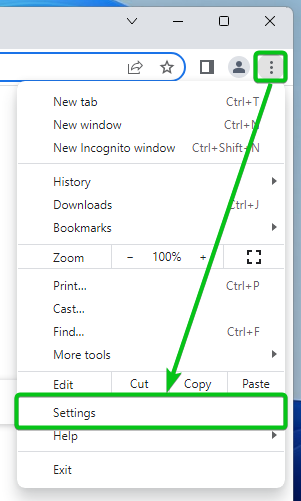
Kliknite na Privatnost i sigurnost > Postavke stranice .
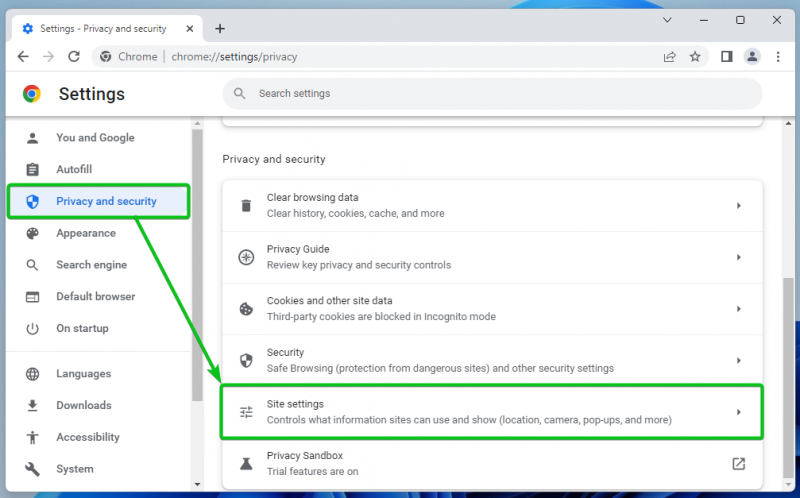
Kliknite na Pregledajte dopuštenja i podatke pohranjene na svim web-mjestima .
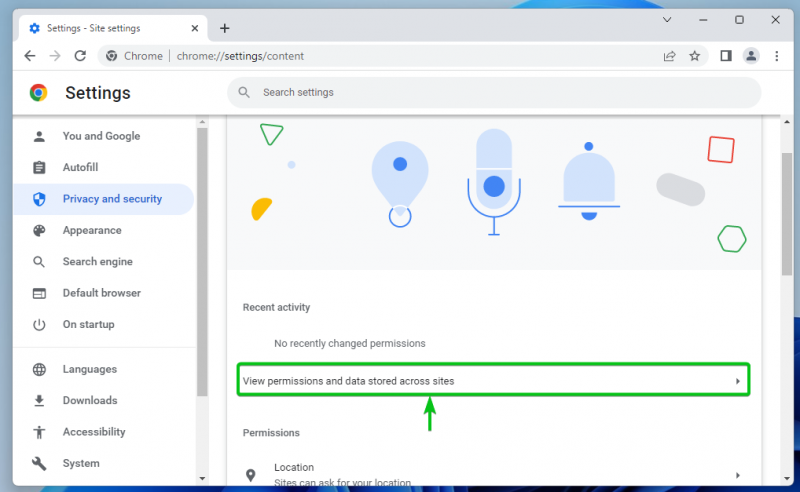
Sve web stranice koje ste posjetili trebaju biti navedene [jedan] .
Ako imate poteškoća s pronalaženjem web stranica kojima vjerujete, možete upotrijebiti traku za pretraživanje kako biste ih lako pronašli [2] .
Kada pronađete web mjesto kojem vjerujete, kliknite na njega.
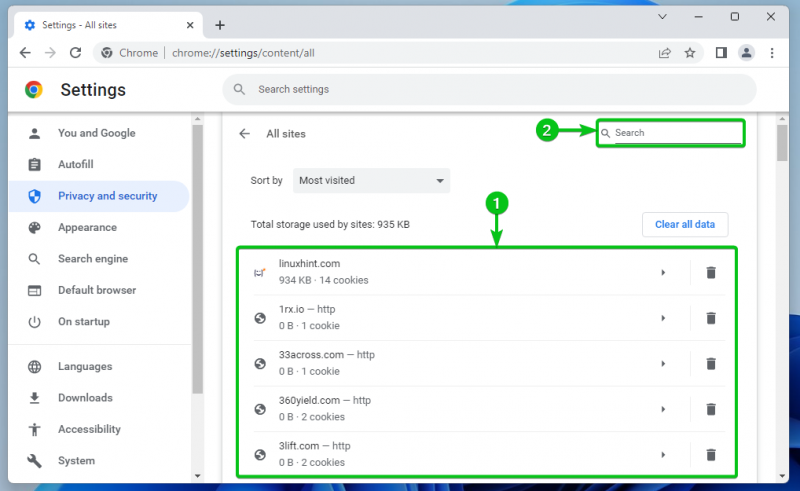
Vidjet ćete popis dozvola koje možete konfigurirati za pouzdanu stranicu u Dozvole odjeljak kao što je označeno na sljedećoj snimci zaslona.
Objasnili smo sva dostupna dopuštenja u Dostupna dopuštenja za pouzdanu stranicu za Google Chrome odjeljak ovog članka. Ako ne znate što svaka od dozvola radi, svakako je provjerite.
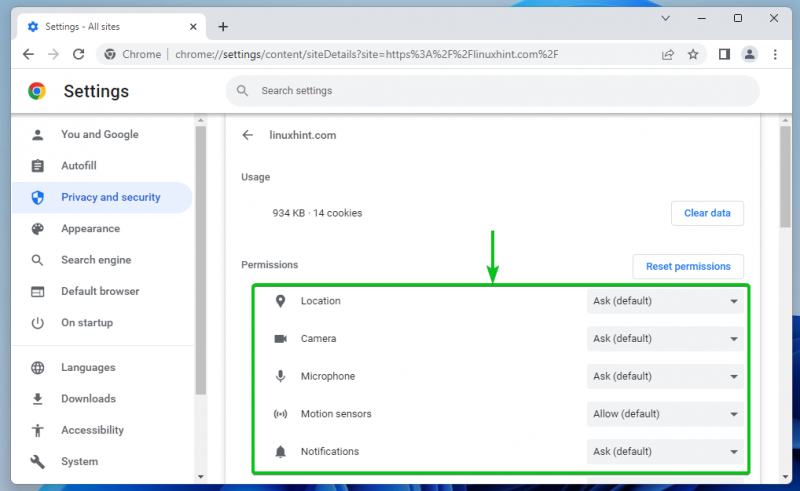
Da biste konfigurirali određenu dozvolu za pouzdanu web stranicu, kliknite odgovarajući padajući izbornik i odaberite jednu od relevantnih opcija. Opcija koju Google Chrome postavlja kao zadanu ima zadanu ključnu riječ u zagradi – (zadano) .
Pitajte : Google Chrome pita želite li dopustiti ili blokirati pristup značajci hardvera/uređaja/preglednika kada web-mjesto zahtijeva pristup.
Dopusti : Google Chrome dopušta pristup značajci hardvera/uređaja/preglednika kada pouzdana web stranica zahtijeva pristup.
Blok : Google Chrome blokira pristup značajci hardvera/uređaja/preglednika kada joj web-mjesto zahtijeva pristup.
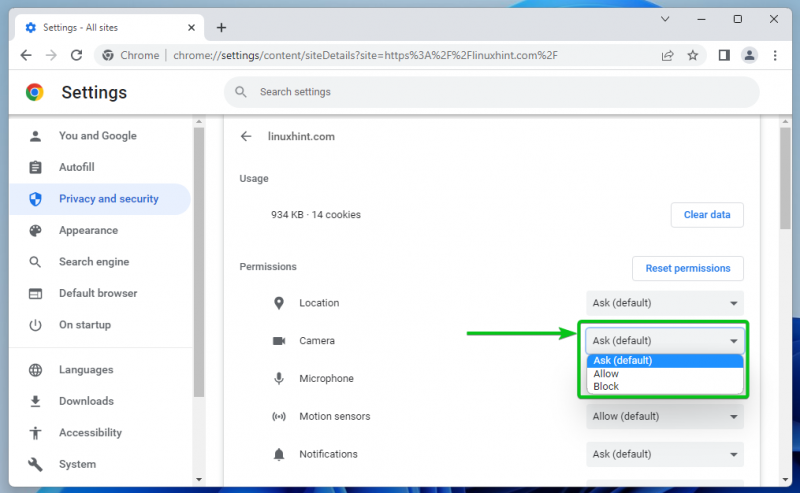
Zvuk dozvola ima različite opcije od ostalih:
Automatski : Ovisno o globalnoj konfiguraciji operativnog sustava, Google Chrome dopušta/reproducira ili isključuje zvuk na web stranici kada se reproducira video/audio.
Dopusti : Google Chrome dopušta/reproducira zvuk na web stranici kada se reproducira video/audio.
Isključi zvuk : Google Chrome isključuje zvuk na web stranici kada se reproducira video/audio.
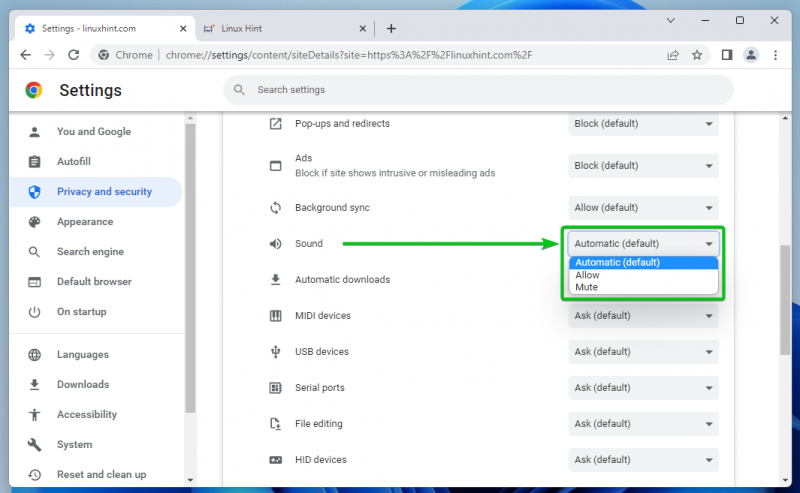
Dostupna dopuštenja za pouzdanu stranicu za Google Chrome
Od Dozvole odjeljak, možete konfigurirati sljedeće dozvole za Google Chrome pouzdanu stranicu:
Mjesto : Konfigurirajte dopuštenje za pristup lokaciji za web mjesto.
Fotoaparat : Konfigurirajte dopuštenje za pristup kameri za web mjesto.
Mikrofon : Konfigurirajte dopuštenje pristupa mikrofonu za web mjesto.
Senzori pokreta : Konfigurirajte pristup uređajima senzora kretanja vašeg računala za web mjesto.
Obavijesti : Konfigurirajte dozvolu obavijesti za web mjesto ovisno o tome želite li da vam web mjesto šalje obavijesti.
JavaScript : Dopustite ili blokirajte dozvolu za izvršavanje JavaScripta za web mjesto.
Slike : Dopustite ili blokirajte prikazivanje slika na web stranici.
Skočni prozori i preusmjeravanja : Dopustite ili blokirajte skočne prozore i preusmjeravanja za web mjesto.
Oglasi : Dopustite ili blokirajte prikazivanje oglasa na web stranici.
Sinkronizacija u pozadini : Dopustite ili blokirajte web mjesto da izvodi neke zadatke (tj. učitavanje datoteka, sinkronizaciju chat poruka) u pozadini.
Zvuk : Konfigurirajte zvuk za glazbu/video koji se reproducira na web stranici.
Automatsko preuzimanje : Konfigurirajte automatsko preuzimanje povezanih datoteka za web mjesto kako biste uštedjeli vrijeme.
MIDI uređaji : Dopustite ili blokirajte web stranici pristup MIDI (Digitalno sučelje glazbenih instrumenata) uređajima.
USB uređaji : Konfigurirajte pristup web-stranici USB uređajima vašeg računala.
Serijski priključci : Konfigurirajte pristup web stranice serijskim priključcima vašeg računala.
Uređivanje datoteka : Konfigurirajte pristup web stranice datotekama na vašem računalu i izravno spremite promjene u datotečni sustav.
HID uređaji : Konfigurirajte pristup web stranici HID (Human Interface Devices) uređajima vašeg računala, tj. tipkovnici, mišu, kontrolerima za igre itd.
ID-ovi zaštićenog sadržaja : Dopustite ili blokirajte reprodukciju zaštićenog sadržaja na web stranici.
Međuspremnik : Konfigurirajte pristup međuspremniku za web mjesto.
Voditelji plaćanja : Neka web-mjesta instaliraju programe za obradu plaćanja kako bi naplata bila lakša. Odavde možete dopustiti ili blokirati rukovatelje plaćanja za web mjesto.
Nesiguran sadržaj : Dopustite ili blokirajte nesiguran sadržaj na web stranici.
Prijava treće strane : Dopustite ili blokirajte značajku prijave treće strane za web mjesto.
Proširena stvarnost : Dopustite ili blokirajte web stranici pristup kameri vašeg računala za aplikacije i igre proširene stvarnosti (AR).
Virtualna stvarnost : Dopustite ili blokirajte web stranicu da koristi uređaje virtualne stvarnosti (VR) i uđe u sesije virtualne stvarnosti.
Upotreba vašeg uređaja : Dopustite ili blokirajte web mjesto da otkrije kada koristite svoje računalo za ažuriranje statusa dostupnosti u aplikacijama za chat ili izravnu razmjenu poruka.
Upravljanje prozorima : Dopustite ili blokirajte dozvole web stranice za promjenu veličine, maksimiziranje, minimiziranje itd. zadataka upravljanja prozorom.
Fontovi : Dopustite ili blokirajte pristup web stranici fontovima koji su lokalno instalirani na vašem računalu.
Za više informacija o dostupnim Google Chrome dozvolama web-mjesta, provjerite Promjena dopuštenja web mjesta – Računalo – Pomoć za Google Chrome .
Poništite dopuštenja pouzdane web-lokacije u pregledniku Google Chrome
Za vraćanje dopuštenja odabrane web stranice na zadane, kliknite na Poništi dopuštenja .
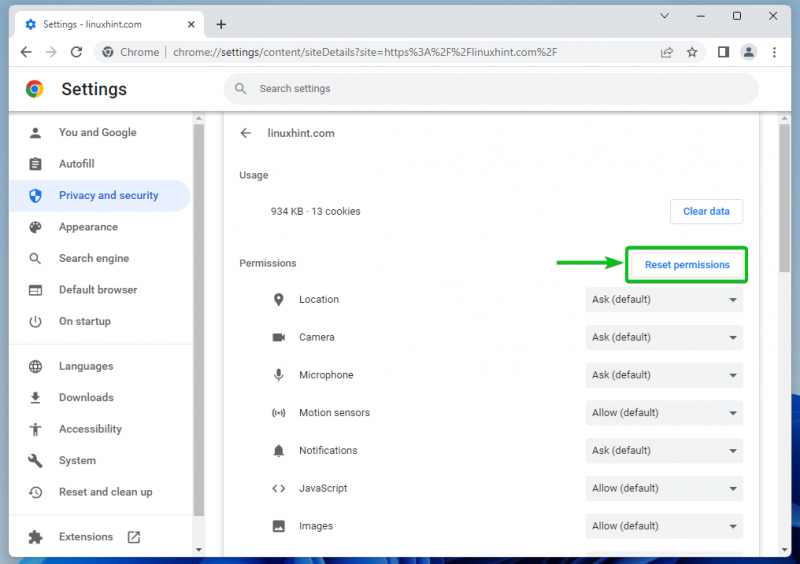
Izbrišite podatke web-mjesta u pregledniku Google Chrome
Za brisanje podataka o kolačićima odabrane web stranice kliknite na Obriši podatke .
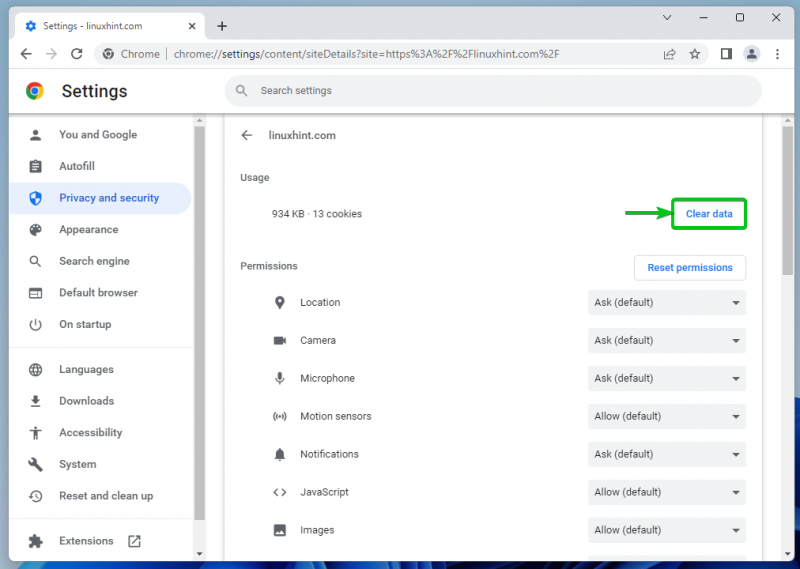
Također možete izbrisati podatke o kolačićima svih web stranica koje ste posjetili.
Da biste to učinili, idite na

> postavke > Privatnost i sigurnost > Postavke stranice > Pregledajte dopuštenja i podatke pohranjene na svim web-mjestima i kliknite na Izbriši sve podatke.
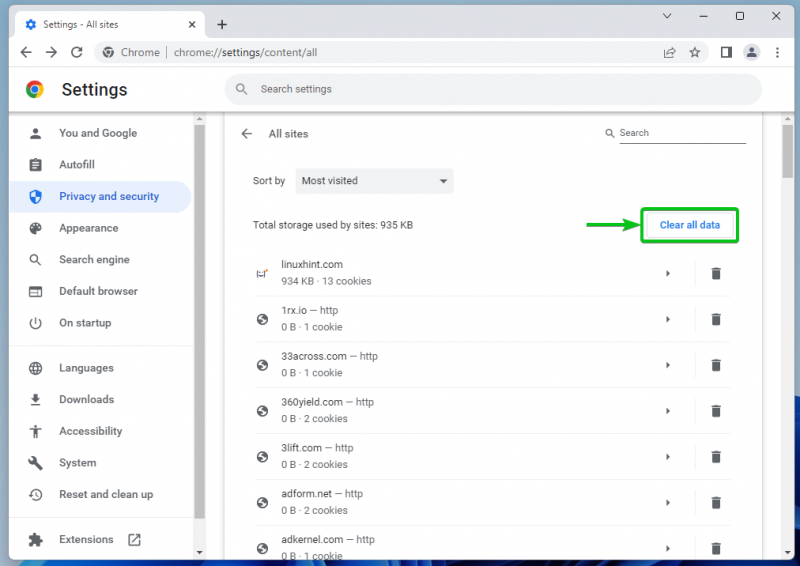
Dopustite pouzdanim stranicama da koriste kolačiće u pregledniku Google Chrome
Kako biste dopustili pouzdanim web stranicama korištenje kolačića u pregledniku Google Chrome, idite na

> postavke > Privatnost i sigurnost i kliknite na Kolačići i drugi podaci o stranicama .

Pomaknite se malo prema dolje i kliknite Dodati od Stranice koje uvijek mogu koristiti kolačiće odjeljak.
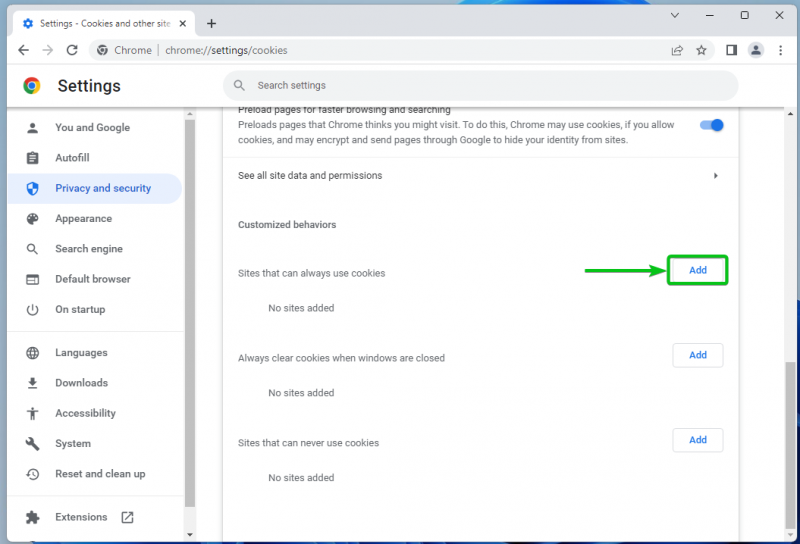
Upišite naziv domene pouzdane web stranice kojoj želite dopustiti korištenje kolačića u stranica odjeljak [jedan] .
Ako želite dopustiti kolačiće treće strane i na ovoj web stranici, označite Uključujući kolačiće treće strane na ovoj stranici [2] .
Kada završite, kliknite na Dodati [3] .
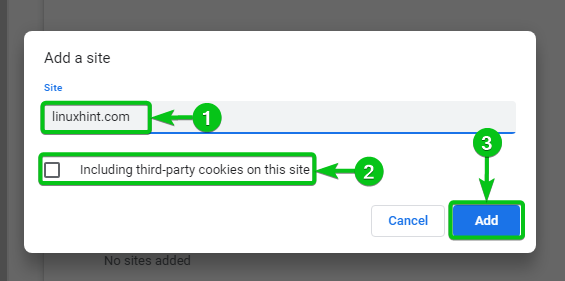
Vaše željeno pouzdano web mjesto od sada bi trebalo moći koristiti kolačiće.
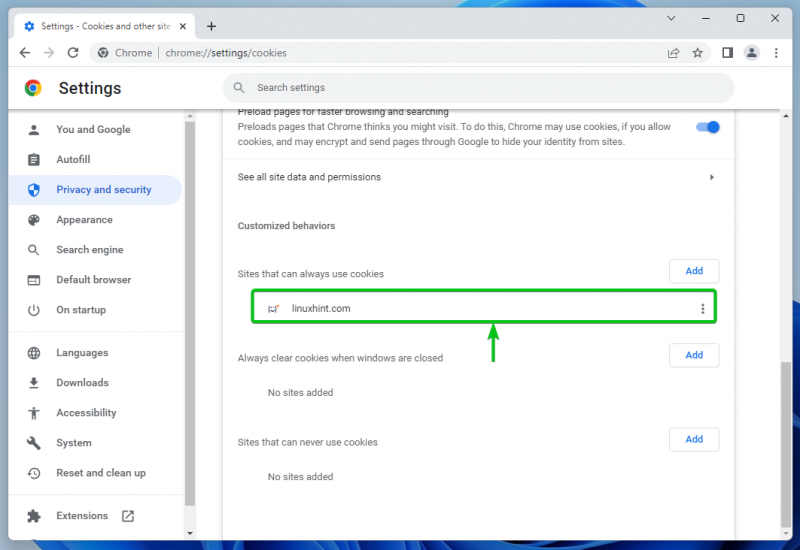
Za promjenu dopuštenja za kolačiće za pouzdanu web stranicu kliknite na

:

Naći ćete sljedeće opcije dopuštenja za kolačiće za pouzdanu web stranicu:
Blok : Ne dopustite kolačiće za web mjesto.
Čisto na izlazu : Dopustite kolačiće za web mjesto, ali ih uklonite kada zatvorite web mjesto/preglednik.
Uredi : Uredite postavke kolačića za web mjesto.
Ukloniti : Uklonite web mjesto iz Stranice koje uvijek mogu koristiti kolačiće popis. Zadana dozvola za kolačiće naknadno se primjenjuje na web mjesto.
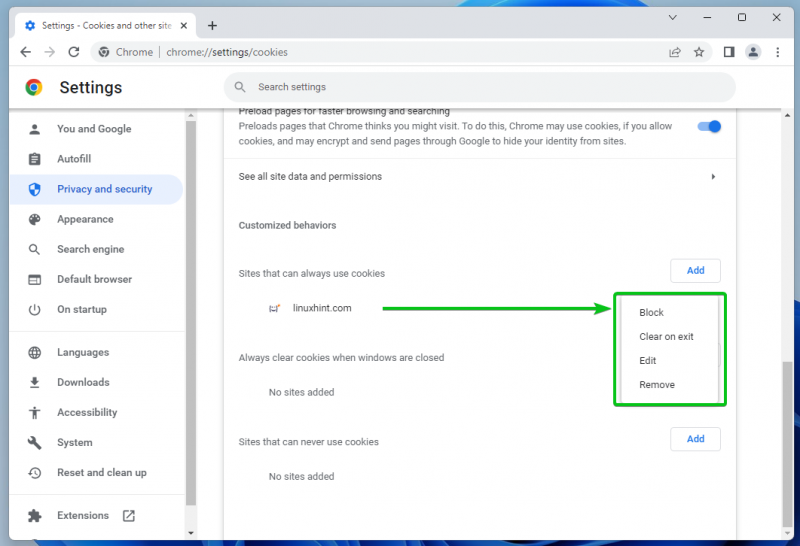
Kako biste saznali više o upravljanju kolačićima u pregledniku Google Chrome, pročitajte članak o Kako upravljati kolačićima u pregledniku Google Chrome .
Zaključak
U ovom smo vam članku pokazali kako upravljati/poništiti sigurnosna dopuštenja za pouzdane stranice u pregledniku Google Chrome. Također smo vam pokazali kako izbrisati podatke o web-mjestu (tj. kolačiće) za određena/sva web-mjesta u pregledniku Google Chrome. Pokazali smo vam kako dopustiti pouzdanim stranicama da koriste kolačiće i u pregledniku Google Chrome.